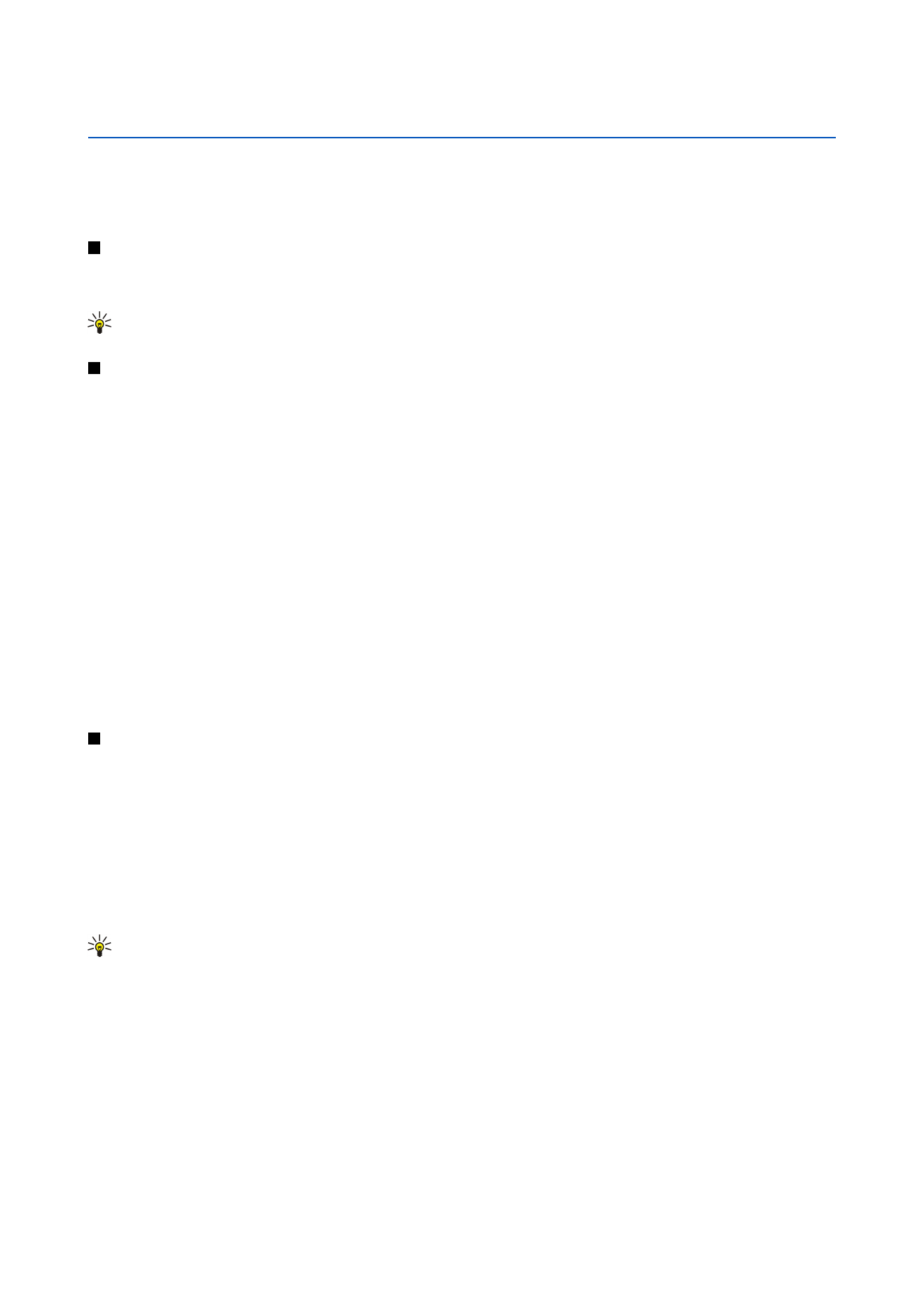
Delo z delovnimi listi
Če želite podatke vstaviti v celice, se s tipko za pomikanje premaknite v celico in vpišite podatke.
Če želite izbrati celo vrstico na delovnem listu, premaknite kazalko na prvo celico želene vrstice ter pritisnite tipko Shift in tipko
za pomikanje levo. Če želite izbrati cel stolpec, pomaknite kazalko na prvo celico želenega stolpca ter pritisnite tipko Shift in
tipko za pomikanje navzgor.
Če želite oblikovati delovne liste, izberite celice, ki jih želite oblikovati, pritisnite Menu ter izberite
Format
in ustrezno možnost
v meniju. Spremenite lahko oblikovanje pisave in števil ter nastavite poravnavo, višino vrstic in širino stolpcev. Če želite oblikovati
obrobe ali barvo ozadja celic, izberite
Format
>
Cell appearance
>
Borders
ali
Background colour
.
Če želite v delovni zvezek dodati nov delovni list, pritisnite Menu in izberite
Insert
>
New worksheet
.
Če želite preklopiti na drug delovni list, pritisnite Menu in izberite
View
>
Worksheets
ali
Sheets/Charts
, če delovni zvezek
vsebuje vsaj en diagram. Izberite delovni list in pritisnite
OK
.
Če želite, da ostanejo vrstice med premikanjem vidne, izberite vrstico pod območjem, ki ga želite ohraniti vidnega. Če želite, da
ostanejo vidni stolpci, izberite stolpec na desni strani območja, ki ga želite ohraniti vidnega. Pritisnite tipko Menu in izberite
View
>
Freeze panes
.
Če želite iskati podatke, pritisnite Menu in izberite
Edit
>
Find
. Vpišite besedilo ali številke, ki jih želite poiskati, in pritisnite
Find
. Če želite iskati po določenih kriterijih, pritisnite
Options
.
Če želite delovni list preimenovati, pritisnite Menu in izberite
Format
>
Rename worksheet
. Vpišite novo ime in pritisnite
Done
.